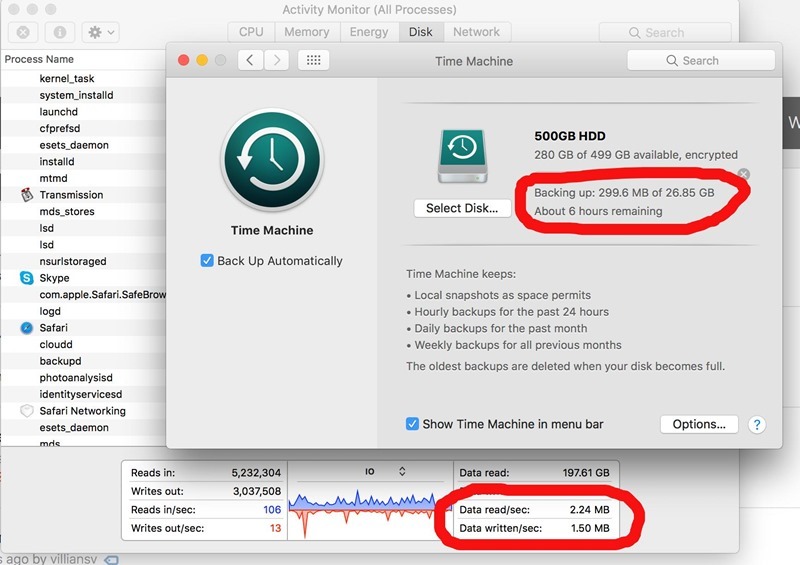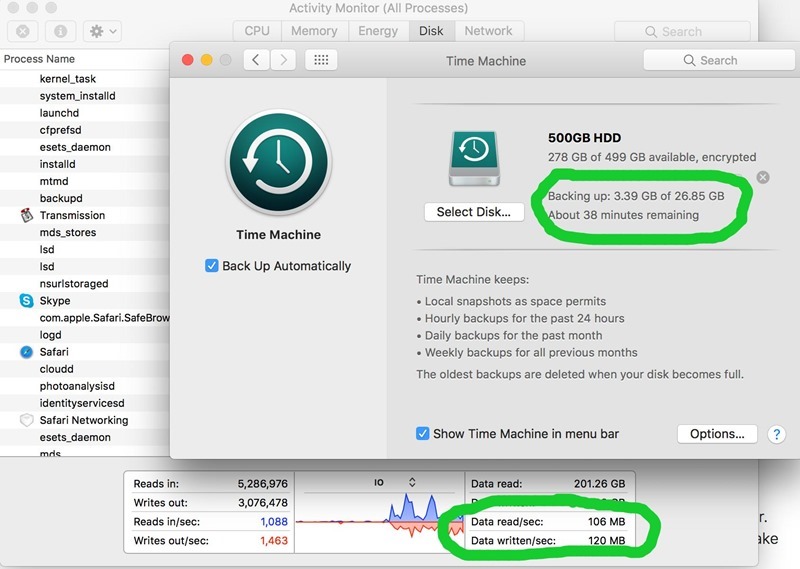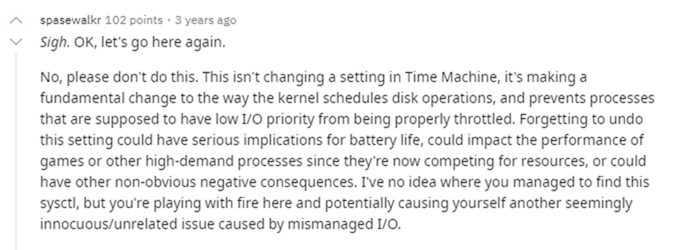有用過 Time Machine 備份的人應該都知道,如果當週增加或修改的檔案很多,那備份速度一定會變很慢,首次備份更不用說,幾百 GB 的檔案,五六個小時絕對跑不掉。好消息是,有國外用戶發現到,Apple 預設其實有限制 Time Machine 的效能,來平衡整個系統速度,進而提升用戶體驗與延長電池壽命(如果你是用 MacBook),只要於 Terminal 輸入指定指令,就能解除這個限制,加速 Time Machine 的備份速度。

Mac 加速 Time Machine 的備份速度方法
這個加速方法是一位國外 Reddit 用戶(villiansv)發現,他提到,就 Mac 系統的本質,Time Machine 備份會以最低優先等級運行,避免干擾用戶的正常使用。
為了解決這個限制,於 Terminal 終端機輸入一個指定指令,即可讓 Time Machine 獲得更多 CPU 的使用權。另外,這指令啟用之後也無需重開機,會立即生效。
- 加速 Time Machine 備份指令:sudo sysctl debug.lowpri_throttle_enabled=0
下圖是他還沒啟用加速指令的截圖,26.85GB 需要耗費將近 6 個小時,讀取 2.24MB/s,寫入僅 1.5MB/s:
啟用之後提升超多,1 小時內就能完成。下方也能看到每秒速度加快非常多,讀取變 106MB/s,寫入也提升到 120MB/s:
不過要注意是,備份完成後,記得也要把這個設定還原,要不然日後你使用 Mac 很可能會發生速度變慢的情況。
還原 Time Machine 備份指令:sudo sysctl debug.lowpri_throttle_enabled=1
這篇 Reddit 討論串,一位 spasewalkr 也提到
這個指令將改變處理器對硬碟操作的調度,阻擋原本應有的低 I/O 優先級進程限制,因此如果忘記還原這個設置,很可能嚴重影響電池續航力、遊戲或其他應用程式的效能,它們正在爭奪資源。
所以說,這指令最好是使用在你打算啟用 Time Machine 備份,並不會進行其他操作的情況,也就是把 Mac 放在那邊讓它自己跑。
如果你還打算進行其他工作,那建議就保持預設。